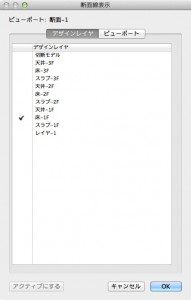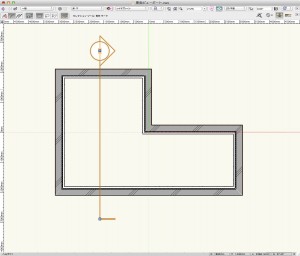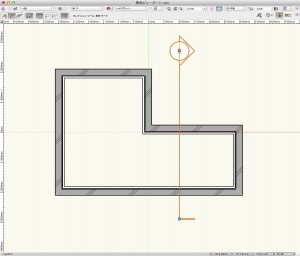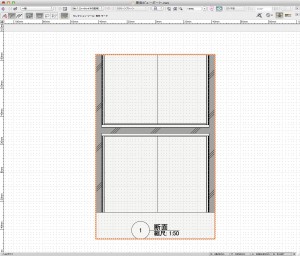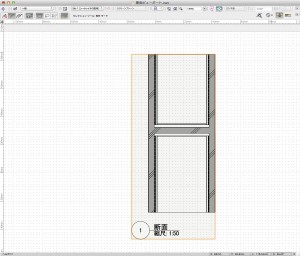7.1.5 切断位置の変更
断面ビューポートを作成した後でも、自由に切断位置を変更することができます。
1. データパレットの断面線表示ボタンをクリックします。断面線表示ダイアログが表示されます。
2. 断面線が表示されているレイヤにチェックが入っています。レイヤ「床-1F」を選択し、アクティブにするをクリックします。断面線が表示されているレイヤに移動し、断面線オブジェクトが選択された状態になります。
3. セレクションツールで断面線をドラッグして移動します。
4. データパレットの断面ビューポートを表示ボタンをクリックします。シートレイヤに移動します。
5. 断面ビューポートが赤い破線で囲まれるため、データパレットの更新ボタンをクリックします。新しい位置での断面に更新されます。
この機能を利用できる製品

|
Vectorworks Architect建築設計や内装、ディスプレイデザインに対応した先進的なBIM・インテリア設計支援機能、拡張機能、さらには豊富な建築向けのデータライブラリを搭載した建築/内装業界向け製品 |

|
Vectorworks Landmark地形モデルや多彩な植栽、灌水設備計画等に対応するランドスケープデザイン機能、さらには豊富な造園向けのデータライブラリを搭載した都市計画/造園業界向け製品 |

|
Vectorworks Spotlightステージプランニングやライティング計画に対応した先進的な舞台照明計画支援機能、さらには各種メーカー製のトラスや照明機材、音響機器等の豊富なデータライブラリを搭載したエンタテインメント業界向け製品 |

|
Vectorworks Design Suite専門分野別(建築設計/ディスプレイデザイン、ランドスケープデザイン、ステージデザイン&スポットライトプランニング)の設計支援機能、拡張機能、さらには豊富なデータライブラリを搭載した最上位の製品 |